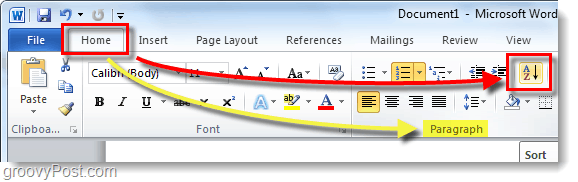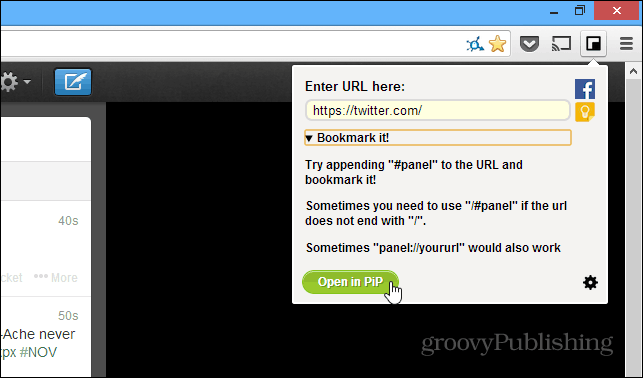Beginner Blogger: tips voor Windows Live Writer
Microsoft / / March 19, 2020
Als je net begint met bloggen en een Windows-gebruiker bent, Windows Live Writer, volgen hier een paar tips om plotselinge emoticons, het opslaan van instellingen en meer te voorkomen.
Als je net begint met bloggen en Windows-gebruikers bent, is Windows Live Writer (WLW) een van de beste, zo niet de beste blogtool - hoewel Word 2013 is een geweldig hulpmiddel voor blogposts maken en publiceren te. Het is helemaal gratis en maakt deel uit van de Microsoft Live Essentials pack.
Het pakket bevat Live Writer, is Live Mail, Messenger, Photo Gallery, Een schijfen Movie Maker. Je kunt Microsoft Essentials downloaden hier.
Sla uw instellingen op als standaard
Als je eenmaal aan de slag bent in WLW, wil je ongetwijfeld dingen naar wens of naar behoefte configureren voor de site waarvoor je blogt.
Er zijn veel verschillende instellingen die u kunt configureren in Afbeeldingstools in het lint. Zodra u dingen zoals randen, uitlijning en marges hebt geconfigureerd zoals u ze wilt, moet u op de knop klikken om ze als standaard op te slaan. Dit maakt het gemakkelijk als je een blog met veel afbeeldingen maakt.
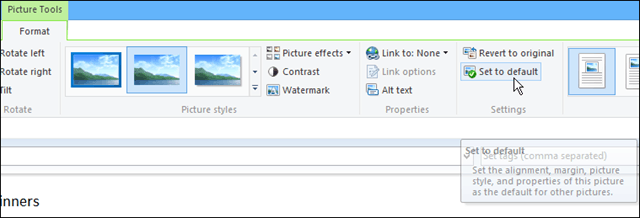
Stop automatische emoticons
Ik weet niet waarom dit standaard is ingeschakeld, maar als je de tekstversie typt van wat een emoticon zou zijn, plaatst Live Writer de emoticon in je bericht.
Dit is bijvoorbeeld wat kan verschijnen tijdens het schrijven:
Nu wordt alles bijgewerkt op uw Android-apparaat
ik gebruikte Apparaat (en) en het plaatste het pictogram van de halve maan. Als u deze situatie tegenkomt, kunt u eenvoudig op de backspace-toets drukken en deze keert terug naar de gewenste tekst.
Om permanent te voorkomen dat dit gebeurt in Windows Live Writer 2012, gaat u naar Bestand> Opties> Bewerken verwijder onder Algemene opties het vinkje bij "Tekst-emoticons vervangen door emoticonafbeeldingen" en klik op OK.
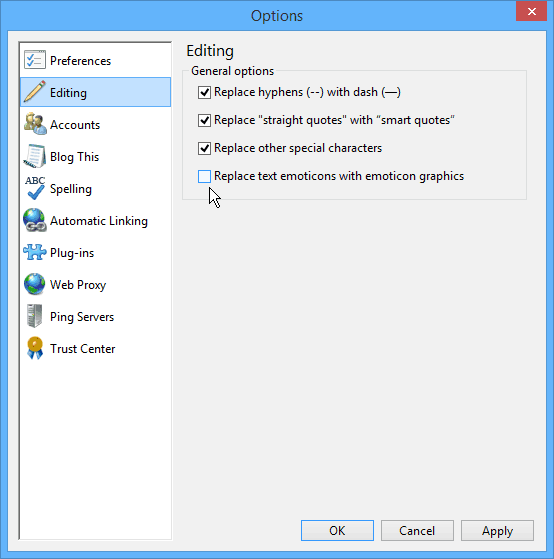
Woordentelling in Live Writer
Vaak moet je verhaal in de blogosfeer uit een bepaald aantal woorden bestaan, anders word je betaald door het aantal woorden. Om dat bij te houden, heeft WLW de mogelijkheid om het aantal woorden in realtime weer te geven.
Om het in te schakelen, ga naar Bestand> Opties> Voorkeuren en vink onder Algemene opties het selectievakje Realtime woordentelling in de statusbalk aan ”en klik op OK.
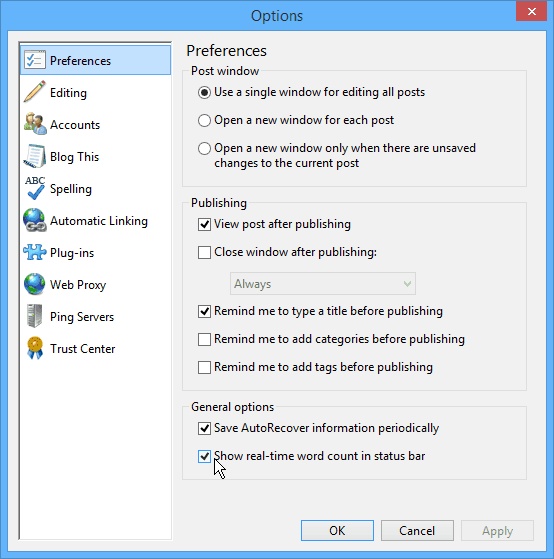
Vervolgens wordt een klein aantal woorden weergegeven in de rechterbenedenhoek van de statusbalk.
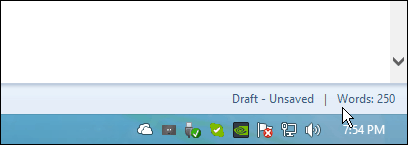
Dit zijn slechts een paar tips die u misschien handig vindt.
Als je een ervaren blogger bent, wat zijn enkele van je favoriete tools en trucs die je zou aanraden aan iemand die net begint? Laat hieronder een reactie achter en laat het ons weten!